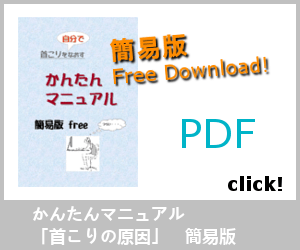ダウンロード購入について、ご理解の上、ご購入ください。
ご購入代金の支払いは、PayPal での決済になります。
PayPal のご利用がはじめてのご購入者さまは、「PayPal の決済について」をお読みください。
ダウンロード購入の手順
1.購入ボタンをクリック
↓
2.PayPal の決済画面
↓
3.PayPal の決済完了
↓
4.「商品ダウンロードのご案内」メール
※ このメールは、easypay (ダウンロード販売サイト)より送信
↓
5.メール案内に従って、ダウンロード URLから商品をダウンロードする
※ 各マニュアルの購入ボタンは、このページの一番最後にあります。
※ お支払方法は、PayPal の決済になります。
※ PayPal の決済について、はじめての方は、つぎの PayPal の決済について をお読みください。
PayPal の決済について
● PayPal のアカウントをお持ちの方
PayPal アカウントの IDとパスワードを入力して、決済を完了してください。
● PayPal のアカウントをお持ちでない方
つぎの2つの方法があります。
① PayPal アカウントの登録をして、購入する。
② PayPal アカウントの登録をしないで、PayPal のゲスト購入をする。
PayPal は、世界で1億5,000万人以上の人に利用されているオンラインショッピングの決済サービスです。
PayPal にクレジットカード情報を登録しておけば、IDとパスワードを入力するだけで決済は完了です。
ご購入者さまのクレジットカード情報は、お店側には伝わりません。
氏名とメールアドレスのみ、お店側に伝わります。
だから、安心・安全です。
購入者のカード情報を販売者に伝えずに、より安全に支払いができるのが、PayPal の決済サービスです。
PayPal のアカウント登録は、無料で費用はかかりません。
また、商品購入のときの決済利用についても、手数料はかかりません。
無料で利用できます。
でも、やはり、PayPal のアカウント登録は、どうも…という方は。
PayPal のゲスト購入をご利用ください。
通常のオンラインショッピングと同様、クレジットカード情報を入力するだけで、ご購入いただけます。
ゲスト購入の場合も、ご購入者さまのクレジットカード情報は、当方には伝わりません。
ご購入者さまの氏名とメールアドレスのみ、当方にPayPal から通知があるだけです。
ご安心ください。
ゲスト購入についてのくわしいことは、
つぎの 2.PayPal の決済画面 でご覧ください。
では、ダウンロード購入の手順をさらにくわしく説明します。
1.購入ボタンをクリック
「購入ボタン」をクリックしてください。
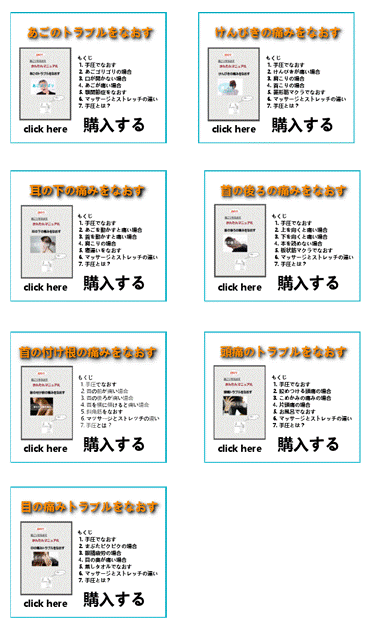
2.PayPal の決済画面
購入ボタンをクリックすると、PayPal の決済画面が開きます。
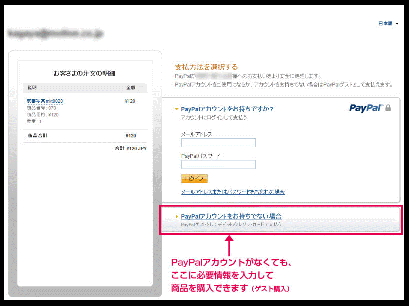
● PayPal のアカウントをお持ちの方は…
PayPal アカウントの IDとパスワードを入力して、決済を完了してください。
● PayPal のアカウントをお持ちでない方は…
つぎの2つのうち、いずれかの方法を選択をしてください。
① PayPal アカウントの登録をして、購入する。
② PayPal アカウントの登録をしないで、PayPal のゲスト購入をする。
①と②のいずれの場合も、PayPal の画面の指示にしたがって、手続きをしてください。
ーゲスト購入について
PayPal の決済画面で、赤ワク・赤字のところが、PayPal のアカウントをお持ちでない方のゲスト購入の手続きです。
ゲスト購入の方は、
「 PayPal アカウントをお持ちでない場合 」
このリンクをクリックしてください。
そのあと、PayPal の案内に従って、ゲスト購入の手続きを完了してください。
2.PayPal の決済完了
PayPal の決済が完了すると、「商品ダウンロードのご案内」メールが、ご購入者さまに届きます。
このメールの案内に従って、商品(かんたんマニュアル PDF)をダウンロードしてください。
3.「商品ダウンロードのご案内」メール
PayPal の決済が完了すると、「商品ダウンロードのご案内」のメールが 、ご登録のメールアドレスに届きます。
このメールは、easypay (ダウンロード販売サイト)より送信されます。
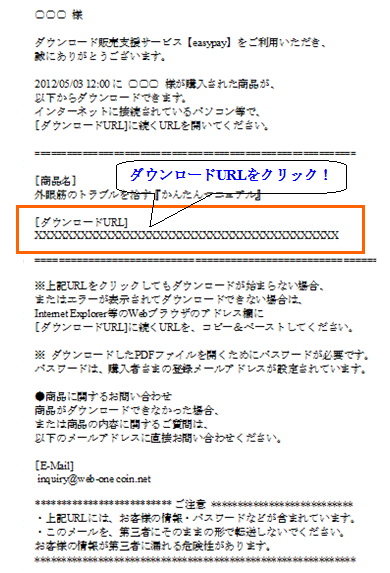
ダウンロードURLをクリックして、かんたんマニュアルのPDFファイルをダウンロードします。
5. 商品ダウンロードのやり方
① ダウンロードURLをクリック
↓
② ダウンロードがはじまる
↓
③ ダウンロードが完了する
↓
④ PDFファイルを端末に保存する
↓
⑤ PDF閲覧ソフトで、『かんたんマニュアル』を見る
(やり方の詳細)
① ダウンロードURLをクリック
ご案内メールの ダウンロードURLをクリックしてください。
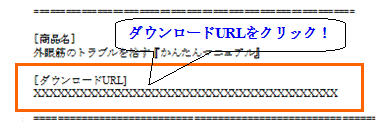
② ダウンロードがはじまる
ダウンロードURLをクリックすると、ダウンロードがはじまります。
③ ダウンロードが完了する
iPhone 、スマホ、PCなど、端末の環境にもよりますが、数秒でダウンロードは完了します。
④ PDFファイルを端末に保存する
ダウンロードしたら、先ず最初に、商品(PDFファイル)をご使用の端末に保存してください。
保存しないで、ダウンロード・ページを閉じると、再ダウンロードする必要があります。
5回まで、再ダウンロードできます。
でも、それ以上は、ロックがかかって、再ダウンロードができません。
再購入していただく必要があります。
(保存方法)
ダウンロード・ファイルの保存方法は、端末、機種、OS( iOS 、Andoroid 、Windows 10,、Windows 8、 MacOS
)などによって違いがあります。
再ダウンロードのときは、お使いの端末のファイルの保存方法を確認してから、行ってください。
iPhone など、PDF閲覧ソフトで、PDFファイルを閲覧すると、本体に保存するものがあります。
(注意)
再ダウンロードのときは、ダウンロード回数を意識して行ってください。
(問い合わせ)
ダウンロードできなかったり、不明なことがあれば、つぎのメールアドレスに問い合わせてください。
inquiry@kubi-kori-rakuraku.com まで( @は全角です。ご使用のときは、半角にしてください。)
⑤ PDF閲覧ソフトで、『かんたんマニュアル』を見る
ダウンロードしたPDFファイルを、PDF閲覧ソフト(Adobe Acrobat Reader ・ iBooks …)で、開いてください。
パスワードの入力画面が開きます。
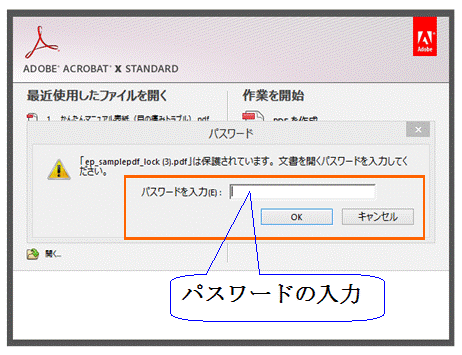
パスワードを入力してください。
ご購入のときに登録された、ご購入者さまのメールアドレスがパスワードです。
(注意)
PDF閲覧ソフトがインストールされていないと、ダウンロードしても、『かんたんマニュアル』をご覧いただくことはできません。
必ず、PDF閲覧ソフトをインストールしてから、ご購入ください。
● iPhone 、スマホ、アンドロイド端末からの購入について
★ 注意することが2つあります。
① ダウンロード購入する前に、PDFファイルを開くアプリ(Adobe Acrobat Readerなど)を端末にインストールしておく必要があります。
② 『かんたんマニュアル』をダウンロードしたら、すぐに、PDFファイルを端末に保存してください。
保存をしないで、PDFファイルを閉じると、再ダウンロードしていただくことになります。
特に、iPhone は、ダウンロードしただけでは、iPhone の本体には保存されません。
ダウンロードした直後に、iBooks などのPDF閲覧ソフトで、PDFファイルを開いて閲覧してください。
閲覧と同時に、ダウンロードしたPDFファイルは、iPhone 内に保存されます。
再ダウンロードは、5回まで可能です。
しかし、5回を超えると、ロックがかかって、再ダウンロードができません。
再度、マニュアルを購入していただくことになります。
ご注意ください。
[ PDFファイルを開くアプリ ]
i Books 、
Adobe Acrobat Reader
などをインストールしてください。
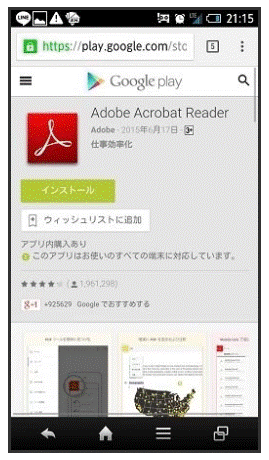
● スマホ、アンドロイド端末は、
「Google Play ストア」から、
● iPhone は、
「App Store 」から
※ ダウンロードできなかったり、ご不明なことがあれば、「商品ダウンロードのご案内」に記載してある、お問い合わせメールアドレスにご連絡ください。
以上で、ダウンロード購入の手順の説明は終了です。
ダウンロード購入がはじめての方
ダウンロード購入が初めての方は、すこし戸惑うかもしれません。
特に、iPhoneや、スマホの操作に不慣れな方は…。
ポイントは、つぎの3つです。
① PDF閲覧ソフトのインストール
② ダウンロードしたPDFを保存する
③ PDF閲覧ソフトの操作方法
ダウンロードするまでは、かんたんです。
画面の指示通りに、ダウンロードするだけでいいのです。
ダウンロードしたPDFファイルを iPhone で、どうやって見るのか?
そこがポイントです。
PDF閲覧ソフトの操作方法が、最大のポイントです。
PDF閲覧ソフトには、iBooks、Adobe Acrobat、など無料アプリがたくさんあります。
それぞれのアプリの操作方法が違います。
アプリの操作方法に慣れてからのダウンロード購入でも、いいのかなと思います。
でも、ご購入者さまの一番の不安は、つぎの2つではないでしょうか。
① カード決済の不安
・カード情報の漏えい
② 首こり楽楽.com の真偽
・当サイトがフィッシングサイトではないのか?
③ 購入商品の品質
・ホントに自分で治せるの?
カード決済の不安は、PayPalをご信頼ください。
首こり楽楽.com の真偽は、鈴木数文をご信頼ください。
購入商品の品質は、鈴木数文をご信頼ください。
わたしは柔道整復師です。
現在、奈良で「すずき接骨院」を運営しています。
『かんたんマニュアル』は、鈴木数文が制作しました。
『首こり楽楽.com 』は、鈴木数文が運営しています。
では、
あなたの症状に合ったマニュアルをご購入ください。
●スポンサーリンク
『かんたんマニュアル』販売PDF一覧
あなたの症状に合ったマニュアルをお選びください。
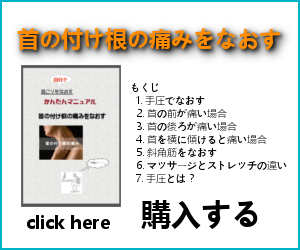
(タイトル)
首のつけ根の痛みトラブルをなおす
(原因の筋肉)
・斜角筋
・胸鎖乳突筋
(症状)
・顔を振り向くと首の付け根が痛む
・首を動かすと首の付け根が痛い
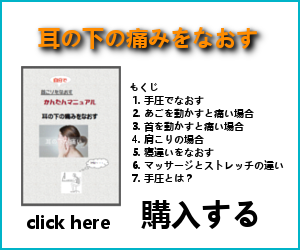
(タイトル)
耳の下の痛みトラブルをなおす
(原因の筋肉)
・胸鎖乳突筋
・顎二腹筋
(症状)
・顔を左右に振り向けると耳の下の痛み
・首を動かすと耳の下が痛む
・あごを動かすと耳の下が痛む
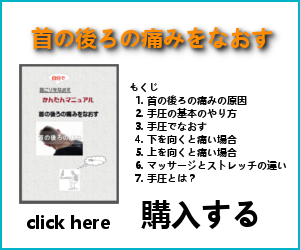
(タイトル)
首の後ろの痛みトラブルをなおす
(原因の筋肉)
・頚板状筋
・頭板状筋
(症状)
・首の後ろに痛み
・下を向いて本が読めない
・上を向いて寝れない
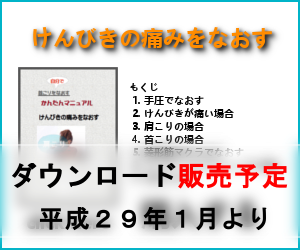
(タイトル)
けんびきの痛みトラブルをなおす
(原因の筋肉)
・肩甲挙筋
(症状)
・けんびきの痛み
・肩こり
※販売未定 平成30年10月現在
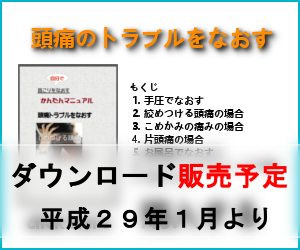
(タイトル)
頭痛のトラブルをなおす
(原因の筋肉)
・前頭筋
・側頭筋
・後頭筋
・帽状腱膜
(症状)
・しめつける頭痛
・こめかみの痛み
・片頭痛
※販売未定 平成30年10月現在
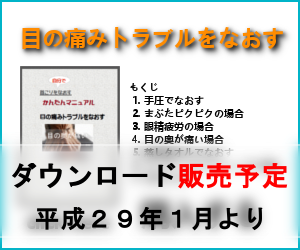
(タイトル)
目の奥の痛みトラブルをなおす
(原因の筋肉)
・外眼筋…眼球を動かす6本の筋肉
(症状)
・目の奥が痛い
・眼精疲労
・まぶたピクピク
・チック症状
※販売未定 平成30年10月現在
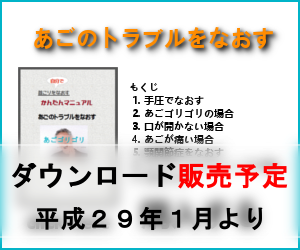
(タイトル)
あごのトラブルをなおす
(原因の筋肉)
・咬筋
・側頭筋
・内側翼突筋
・外側翼突筋
・顎二腹筋
(症状)
・あごが痛い
・あごが開かない
・あごゴリゴリ
※販売未定 平成30年10月現在